剪切制作叶子形状图片PPT教程
- 格式:pptx
- 大小:6.28 MB
- 文档页数:7


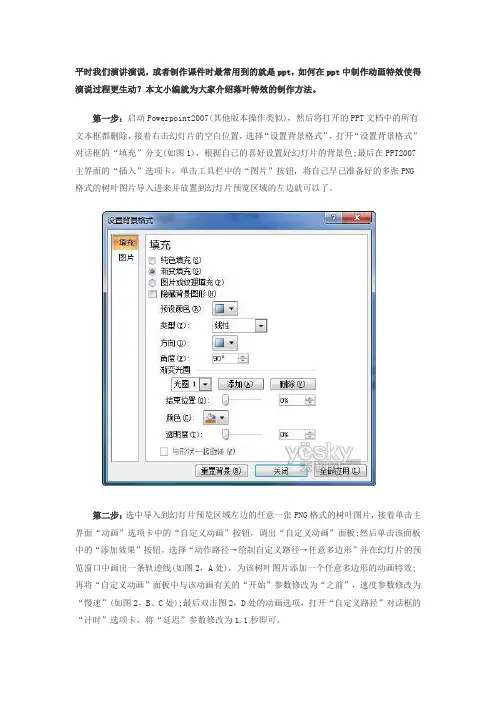
平时我们演讲演说,或者制作课件时最常用到的就是ppt,如何在ppt中制作动画特效使得演说过程更生动?本文小编就为大家介绍落叶特效的制作方法。
第一步:启动Powerpoint2007(其他版本操作类似),然后将打开的PPT文档中的所有文本框都删除,接着右击幻灯片的空白位置,选择“设置背景格式”,打开“设置背景格式”对话框的“填充”分支(如图1),根据自己的喜好设置好幻灯片的背景色;最后在PPT2007主界面的“插入”选项卡,单击工具栏中的“图片”按钮,将自己早已准备好的多张PNG 格式的树叶图片导入进来并放置到幻灯片预览区域的左边就可以了。
第二步:选中导入到幻灯片预览区域左边的任意一张PNG格式的树叶图片,接着单击主界面“动画”选项卡中的“自定义动画”按钮,调出“自定义动画”面板;然后单击该面板中的“添加效果”按钮,选择“动作路径→绘制自定义路径→任意多边形”并在幻灯片的预览窗口中画出一条轨迹线(如图2,A处),为该树叶图片添加一个任意多边形的动画特效;再将“自定义动画”面板中与该动画有关的“开始”参数修改为“之前”,速度参数修改为“慢速”(如图2,B、C处);最后双击图2,D处的动画选项,打开“自定义路径”对话框的“计时”选项卡,将“延迟”参数修改为1.1秒即可。
第三步:仿照第二步的操作,先选中添加了任意多边形的动画特效的那张树叶图片,单击“添加效果”按钮,选择“强调→陀螺旋”,为选中的树叶图片添加一个陀螺旋动画特效并将“开始”参数修改为“之前”,“速度”参数修改为“2.5秒”;再选中这张树叶图片,单击“添加效果”按钮,选择“进入→旋转”为其添加一个旋转动画特效,最后同样是将这个动画特效的“开始”参数修改为“之前”,“速度”参数修改为“2.5秒”就可以了。
经过以上步骤的操作,幻灯片中第一片树叶的落叶特效就已经做好了,接着重复第二步、第三步的操作,为导入到幻灯片中的其他树叶图片添加落叶特效即可。
完成幻灯片中所有树叶图片的落叶特效的添加工作后,按下F5快捷键,就可以预览到最终的落叶特效了,如图3。
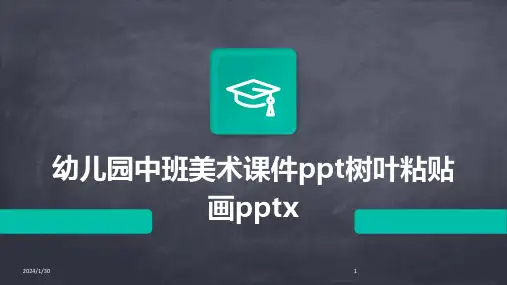



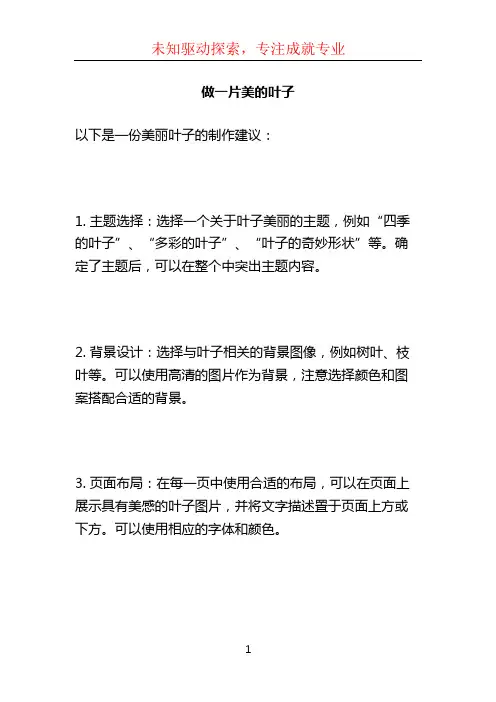
做一片美的叶子
以下是一份美丽叶子的制作建议:
1. 主题选择:选择一个关于叶子美丽的主题,例如“四季的叶子”、“多彩的叶子”、“叶子的奇妙形状”等。
确定了主题后,可以在整个中突出主题内容。
2. 背景设计:选择与叶子相关的背景图像,例如树叶、枝叶等。
可以使用高清的图片作为背景,注意选择颜色和图案搭配合适的背景。
3. 页面布局:在每一页中使用合适的布局,可以在页面上展示具有美感的叶子图片,并将文字描述置于页面上方或下方。
可以使用相应的字体和颜色。
4. 图片展示:选择一些美丽的叶子图片,可以使用多样的
图片展示方式,例如幻灯片、网格图像布局或者画廊模式。
使用高质量的图片,展示叶子的不同颜色和形状。
5. 文字描述:对于每张图片,添加简洁但有趣的文本描述。
描述可以包括叶子的种类、颜色、形态特征等内容。
使用
简洁明了的语言描述叶子的美丽和独特之处。
6. 动画和过渡效果:使用适度的动画和过渡效果,使更加
生动有趣。
比如,使用淡入淡出、平滑的切换效果,让每
一页内容的呈现更加流畅。
7. 补充信息:除了叶子的美丽图片和简短的描述外,还可
以在中补充一些关于叶子的相关知识和有趣的事实。
这可
以丰富内容,增加观众的参与感。
8. 总结与结尾:在最后一页中总结整个的内容,可以简要
概括叶子的美丽和多样性。
最后可以用一张重要的叶子图
片作为结束。
记住,制作一份美丽叶子的需要精心的设计和合理的布局,应该有一个清晰的结构和主题,同时用图文并茂的方式展
示叶子的美丽,给观众留下深刻的印象。
